[ComfyUI]洗图神器啊,有了这个谁还能说我盗图(可在线体验)
最近发现一个可以用来做洗图神器的工作流,刚推出来的技术,太强了,推荐大家收藏起来
一、介绍
大家好,我是深耕ComfyUI赛道的嘟嘟。
今天很高兴,发现了一个老插件更新了一个功能,直接变得很强,我测试了下来,发现正确的用法就是用来洗图,现在版权很严重,写文章从网上下载的图有时候会侵权,现在有了这套工作流,我直接改改,就变成了原创,美滋滋啊,效果很好,大家先看几张对比图。
下面是官方的效果图
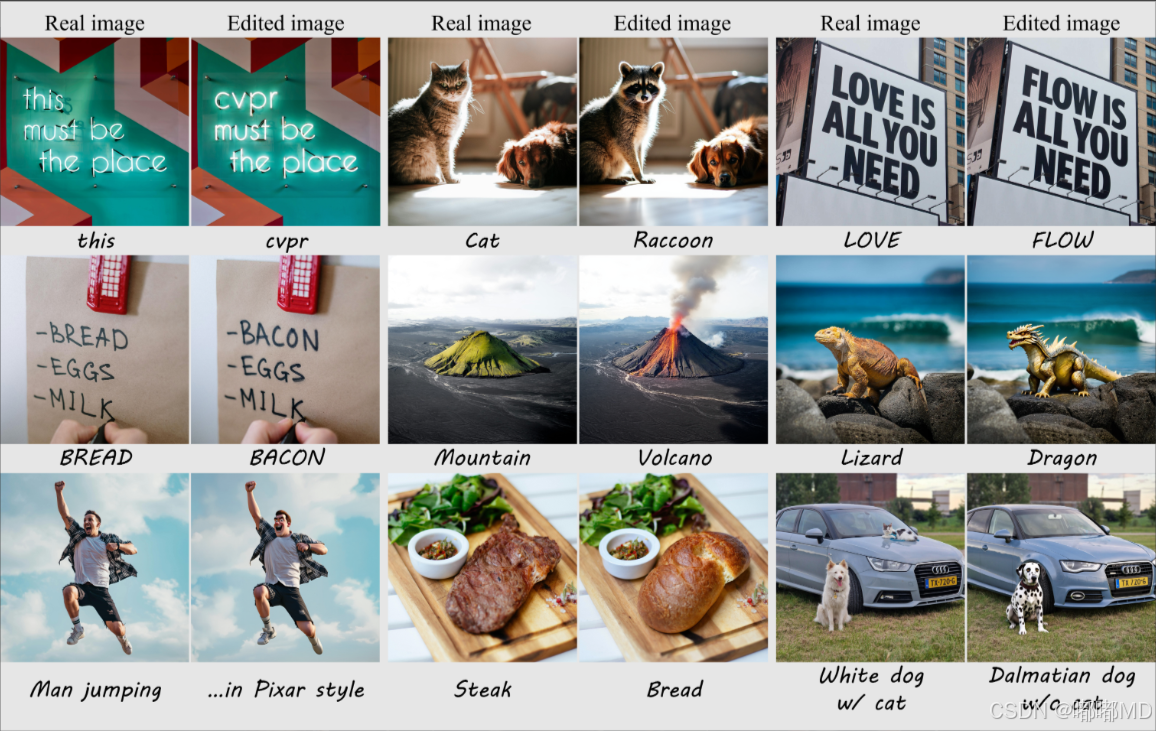
下面是我自己测试的,左上角是原图,后面的是不同权重下的出的图

强不强,我觉得太棒了这样,下面我就教大家ComfyUI里面如何使用。
项目地址:https://github.com/fallenshock/FlowEdit
官方地址:https://matankleiner.github.io/flowedit/
在线Demo:https://huggingface.co/spaces/fallenshock/FlowEdit
论文:https://arxiv.org/abs/2412.08629
二、插件安装
插进地址:
https://github.com/logtd/ComfyUI-Fluxtapoz

安装后重启服务即可,这个插件也不需要安装模型,直接用。
三、使用说明
这个插件功能其实很多的,之前好像也没和大家分享过,我商单里面有用到这个插件来逆采样,参考一张构图重新生成类似风格的图片,效果很惊艳,以后有空专门写一篇来分享。
今天的话先主要介绍里面的 Flow Edit这个新出来的功能,也就是今天我们说的洗图神器功能。
Flow Edit是一个新技术,使用预训练的流模型(Flow Models)进行无反转的基于文本的编辑。这和常规的通过将图片“反转”为噪声图,然后通过调整噪声图来改变图像不同。
它直接通过提示词就可以进行图像的编辑,然后配合一个参数调整权重,就可以实现我上面案例图的效果,不过我测试下来,对小范围的改变比较强,太大范围的调整就不大行了。
掌握了它的原理以及使用局限,那我们就可以开始这次的洗图之旅了。
先来看一下完整的工作流。
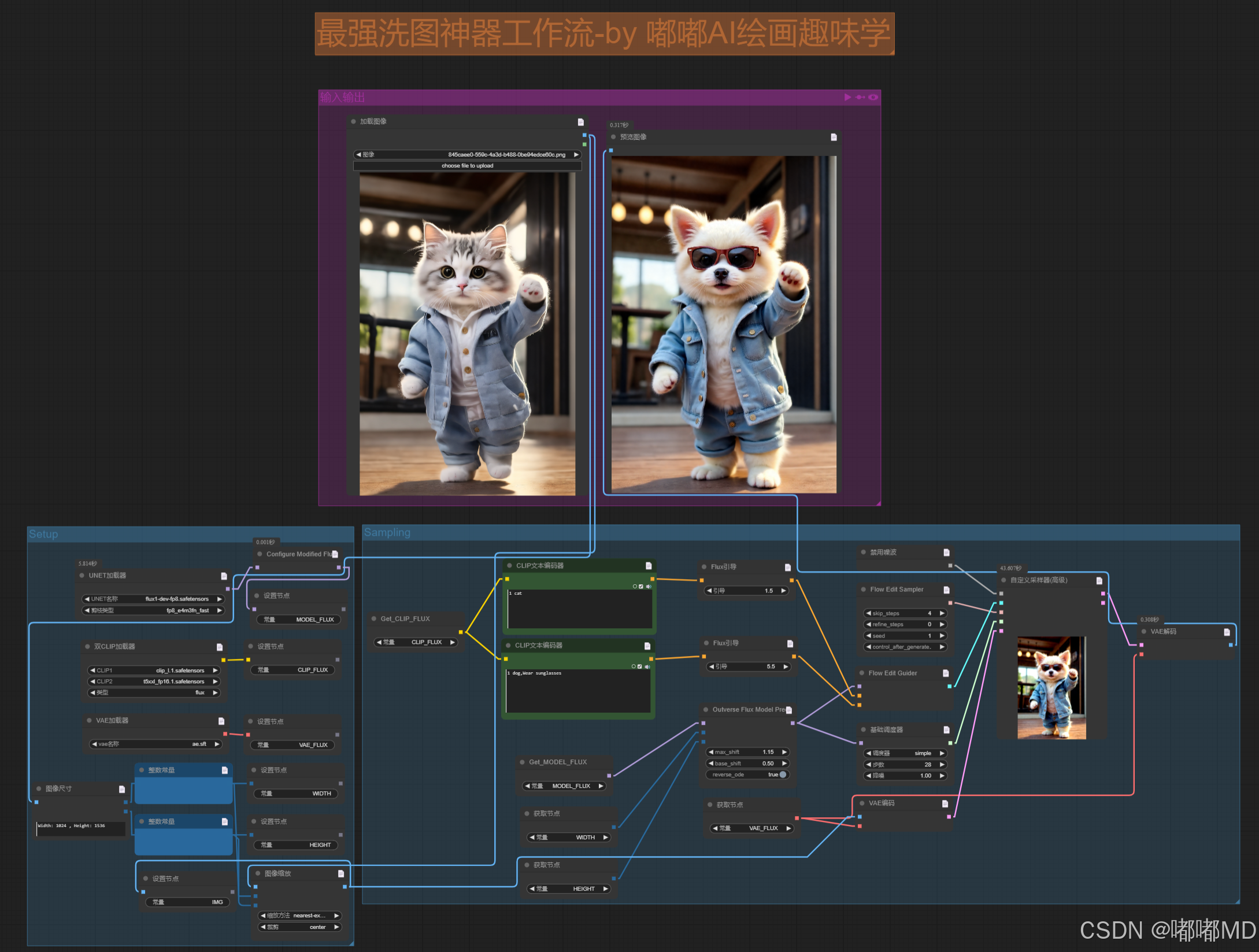
使用这个工作流非常简单,用户只需要做3个步骤
• 上传你要修改的原图
• 调整提示词,分别是原图的以及要修改的两部分提示词
• 调整Flow Edit Sampler节点里面的 skip steps参数
下面我们来展开说说
上传图片就不说了,先来说说提示词这块修改
工作流里面有2个地方需要输入提示词,你看我下面这张图就了解了
第一个要输入你原图里面的包含的东西,比如我这张图就是一只猫咪,我现在想让他改成一只小狗,并且戴着墨镜,所以我在第二个提示词框里面就填上我想要调整的,提示词很简单,说明主体就好。
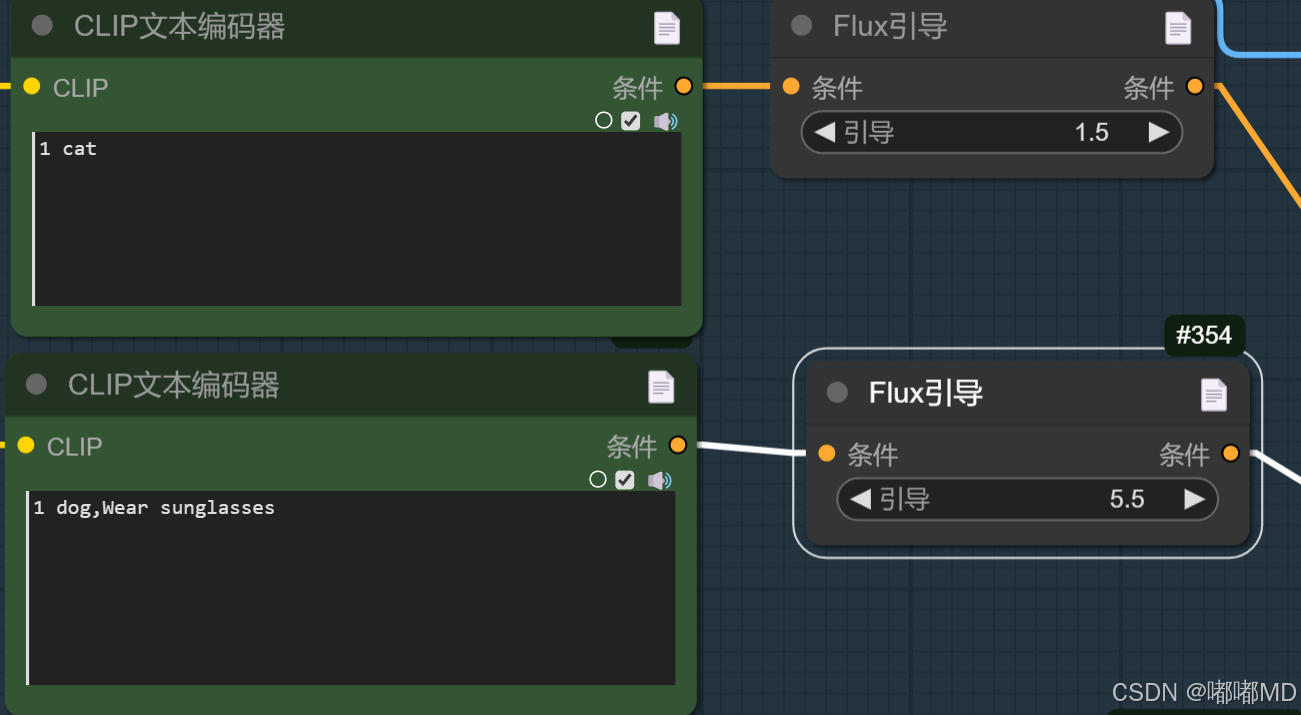
然后是很重要的一个类似权重的东西,Flow Edit Sampler节点里面的 skip steps参数
默认参数是4,越大越严格,也就越接近原图,越小越不像原图。就这么理解。
我一共测试了1-10,几个够用了,带大家来看看对比图。


可以看到:
skip steps 1~3的时候,虽然有变成狗狗,但是和原图构图还是有比较大的区别。
skip steps 4~6的时候,开始接近原图的构图,但是又保留我想要修改的点,其实5这里的时候我就满意了,6的话服装细节更接近原图,然后毛发肤色开始接近猫咪。
skip steps 7~10的时候,这时候强度提高了,越来越接近原图,无法变成我想要的狗狗了。
不同的图,效果不一样,但是推荐的范围就是2-5,其他的自己细调,找到自己满意的就行。
再来看看其他案例
这是一组对文字的调整,提示词也很简单,如下
City billboard with the words "LOVE IS ALL YOU NEED"
City billboard with the words "FLUX IS ALL YOU NEED"
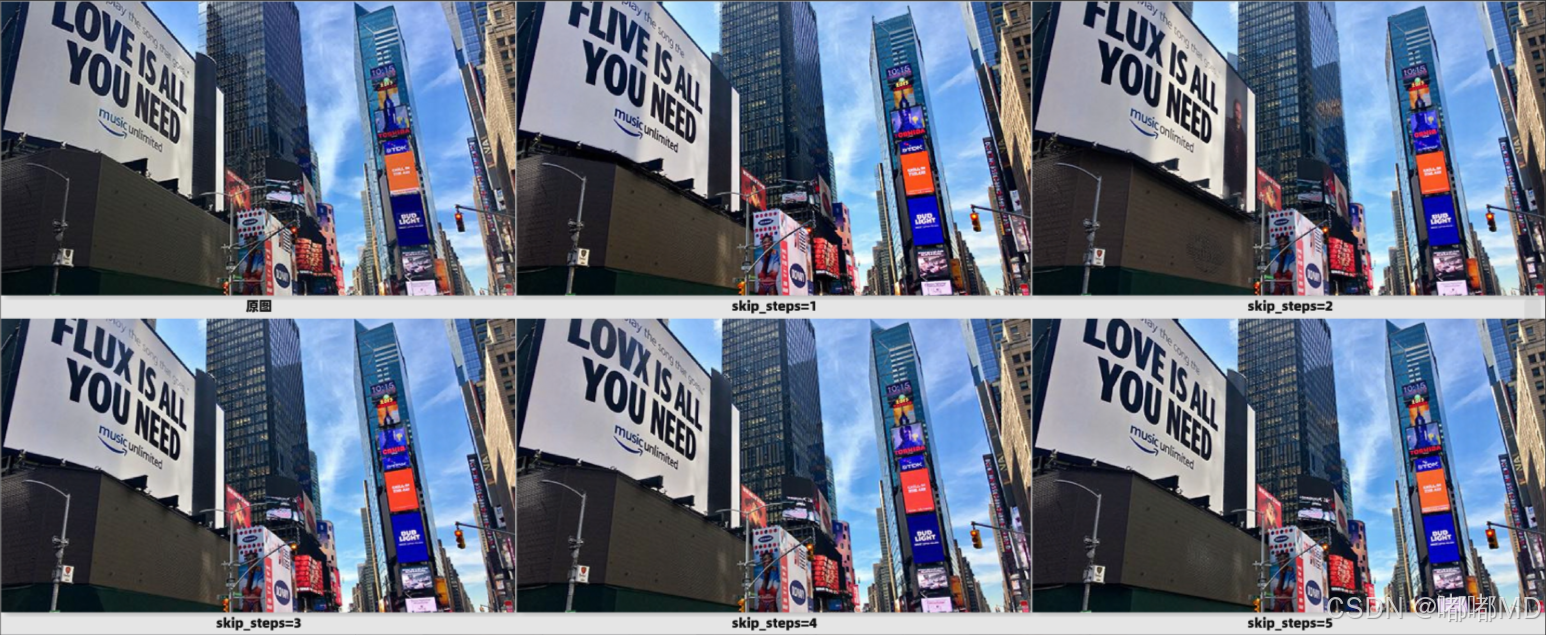
可以看到,广告牌上的文字 LOVE,我要改成FLUX,skip steps=2-3的时候,效果是最好的。
下面是女生戴个墨镜的,局部调整真的很棒
当我想尝试调整服装的时候,出问题了
我想把服装改变蓝色T恤时候,发现效果不大理想,下面是对比图,所以目前就是小范围区域调整很酷,范围稍微大一些,效果就会下降。

四、总结
今天的测试就到这里,这是一个很棒的功能,期待后续挖掘出来更多的应用方向。
在线lib运行:https://www.liblib.art/modelinfo/4df4d7ac720c4ecd9b76646952e25f5c
技术的迭代是飞快的,要关注最新的消息才不会掉队。
关注我,每天分享最新的ComfyUI技术前沿。
今天介绍的插件和工作流我都打包好了。
网盘链接:https://pan.quark.cn/s/6452e77f7a40
我是嘟嘟,专注于 AI 绘画以及 AI 工具分享,更多内容可以进我的个人主页查看,欢迎来一起交流。
如果觉得文章有帮助,请帮忙点赞收藏关注一下呦~
更多推荐
 已为社区贡献8条内容
已为社区贡献8条内容

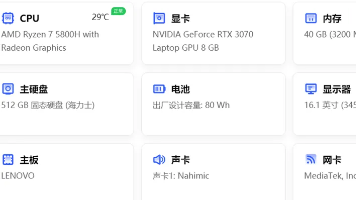
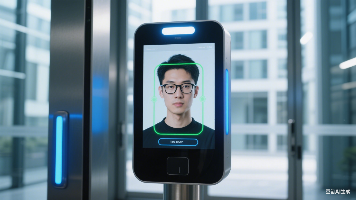





所有评论(0)